Cum să comutați la un nou manager de parole
Publicat: 2022-01-29Cei mai vechi manageri de parole doar au stocat parole pentru tine, poate cu un proces simplificat de a copia acreditările în clipboard. Utilitarele care au automatizat procesul de captare a parolelor pe măsură ce vă autentificați și de a le reda după cum este necesar, au fost în prim-plan. Cei mai avansati manageri de parole includ acum funcții precum autentificarea cu doi factori, moștenirea parolelor și actualizările automate ale parolelor. Dar ce se întâmplă dacă ți-ai încredințat parolele uneia care este înfundată în trecut? Trecerea la un alt manager de parole nu este atât de dificilă pe cât v-ați aștepta. Iată două căi distincte care duc de la vechiul tău manager de parole demodat la un înlocuitor de top.
Metoda 1: Lentă, dar constantă
Managerii de parole sunt o mulțime de însoțitori, nu ca instrumentele antivirus sau suitele de securitate . În cele mai multe cazuri, doi manageri de parole care rulează în același timp nu se luptă unul cu celălalt, așa cum tinde să facă software-ul antivirus. Doar instalați-l pe cel nou fără a-l elimina pe cel vechi. De fiecare dată când vizitați un site securizat, vechiul manager de parole vă completează acreditările, iar cel nou le introduce în propria sa colecție. Simplu!
Dacă ambele instrumente apar, oferindu-vă să vă completați acreditările salvate, probabil înseamnă că ați migrat deja datele site-ului la noul manager de parole. Dar uită-te atent; s-ar putea să aveți mai multe date de conectare pentru acel site, poate e-mailuri de acasă și de la serviciu. În acest caz, vă recomand să vă conectați pentru a transfera fiecare autentificare pentru site, astfel încât să nu existe confuzie.
Desigur, doriți să vă transferați toate parolele, nu doar pe cele pe care le-ați folosit recent. O modalitate de a urmări progresul este să ștergeți fiecare parolă transferată din vechiul utilitar. O alta este să adăugați o etichetă celor pe care le-ați transferat (dacă vechiul manager de parole acceptă această funcționalitate) sau să le mutați într-un dosar Terminat.
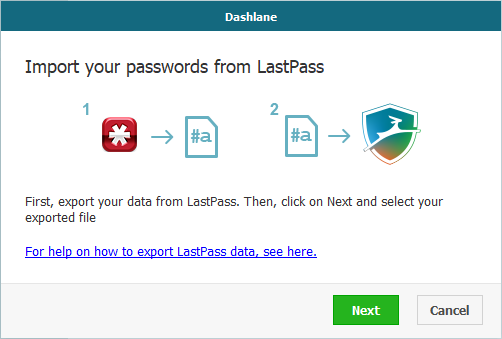
În cele din urmă, totuși, va trebui să accesați parolele rămase, site-urile pe care nu le-ați vizitat încă în timpul acestei migrări. Majoritatea managerilor de parole au un fel de listă principală de parole. Treceți prin listă, lansați-le pe fiecare, capturați-o în noul manager de parole și etichetați sau ștergeți-o pe cea veche. Repetați până la terminat. Frumusețea de a proceda astfel este că elimină site-urile care nu mai există și site-urile în care parola ta nu este validă. Nu-ți pasă de site? Doar ștergeți-l fără transfer.
Acum câțiva ani, am folosit această tehnică pentru a migra de la LastPass Premium (2,00 USD la LastPass) la Dashlane. A durat ceva timp, dar a meritat osteneala.
Metoda 2: Ar putea fi rapid, ar putea fi probleme
Dacă vechiul dvs. manager de parole nu are o funcție de export, sau cel nou nu poate importa, tehnica discutată este singura dvs. opțiune. Dar dacă funcțiile se aliniază, este posibil să puteți comuta într-o clipă. Doar nu te aștepta la perfecțiune.
Dezvoltatorii inteligenți se asigură că produsele lor pot importa de la cât mai mulți concurenți posibil. LogMeOnce Password Management Suite Ultimate, de exemplu, poate importa de la aproape 20 de concurenți. Lista de opțiuni de import pentru LastPass conține mai mult de 30 de produse, dar o privire mai atentă arată că doar o treime dintre acestea sunt cu adevărat relevante. Unele dintre celelalte sunt defuncte, iar altele provin de la persoane mai degrabă decât de la companii. Dintre produsele pe care le-am revizuit, mai multe pot importa din Dashlane, LastPass și RoboForm Everywhere decât din oricare alții.
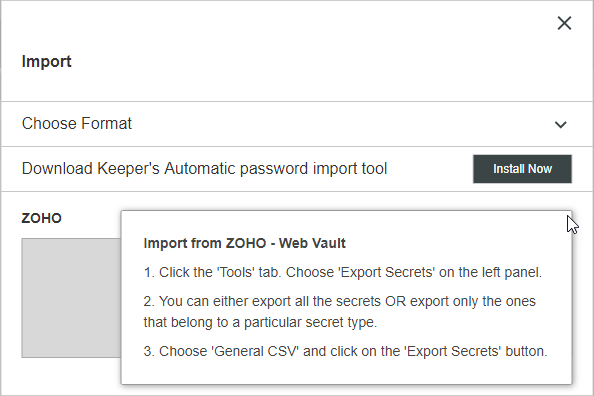
Există șanse mari ca vechiul dvs. manager de parole să nu fie pe lista de import pentru cel nou. Nu se importă aproape niciun produs din Keeper Password Manager și Digital Vault (2,00 USD la LastPass), de exemplu. Dar nu te teme. Probabil că puteți efectua transferul folosind un fișier simplu CSV (Comma Separated Values). Acesta este un fișier text simplu, fiecare linie reprezentând un element de date și câmpurile acelui element de date separate prin virgule (ai ghicit!).

Formatul de fișier CSV este simplu, dar transferul parolelor poate să nu fie. Cea mai importantă îngrijorare este ordinea coloanelor de date. Să presupunem că un produs comandă coloanele ca URL, Nume utilizator, Parolă, Nume, iar celălalt le comandă Nume, URL, Nume utilizator, Parolă. Lucrurile nu se vor alinia. Vă sugerez să faceți mai întâi un import experimental. Exportați fișierul CSV, apoi ștergeți totul, cu excepția antetelor de coloană și a unei linii de date. Încercați funcția de import. Dacă a funcționat, ești de aur. Exportați datele vechi și importați-le pe toate!
Dacă importul nu a funcționat, modul în care nu a funcționat ar trebui să vă ofere câteva indicii. Va trebui să deschideți fișierul CSV într-un program de foi de calcul și să puneți coloanele în ordinea dorită de noul produs. Câțiva manageri inteligenti de parole oferă opțiunea de a crea un șablon, un fișier CSV care arată ceea ce se așteaptă.
Recomandat de editorii noștri


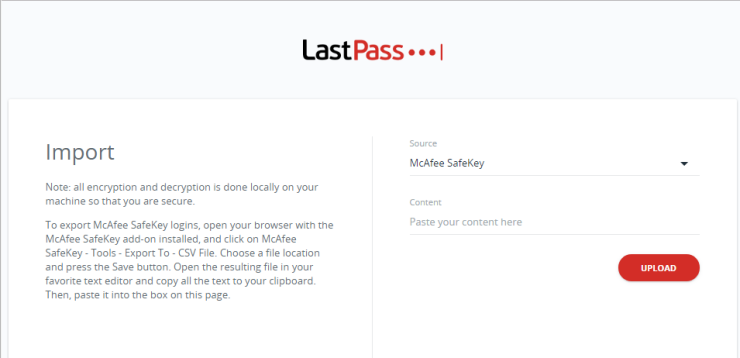
Chiar și așa, procesul de export/import poate avea denivelări. Recent am trecut din nou, de data aceasta de la Dashlane la Keeper. Din păcate, am constatat că mi-am pierdut toate categoriile de parole, iar unele intrări nu s-au importat corect. Dashlane s-a dovedit a fi vinovat. Pur și simplu nu exportă informațiile despre categorie. Și a inclus patru câmpuri separate prin virgulă pe majoritatea liniilor, dar cinci pe unele.
Dashlane poate exporta, de asemenea, într-un format proprietar protejat prin parolă, pentru a transfera între instanțe ale lui Dashlane. Cu puțin ajutor din partea dumneavoastră, dezvoltatorii Keeper au găsit o modalitate de a importa din acest fișier proprietar. În momentul în care am scris acest articol, această funcție este încă în versiune beta, dar a funcționat pentru mine!
Faceți mișcarea
Introducerea tuturor parolelor într-un manager de parole poate dura destul de mult. Actualizarea parolelor slabe și duplicate este o altă sarcină îndelungată. Până când le-ați făcut pe amândouă, este posibil să simțiți că sunteți blocat în orice manager de parole pe care l-ați ales. Cine vrea să treacă prin toate astea din nou?
Dar, așa cum am arătat, poți oricând să scapi. În cel mai bun caz, pur și simplu exportați din vechiul produs și importați în noul. Terminat! Uneori trebuie să masați datele pentru ca procesul să funcționeze. De asemenea, puteți rula ambele produse în paralel, permițând noului manager de parole să captureze datele completate de cel vechi (și, în acest proces, curățând orice intrări inutile). Într-un fel sau altul, există speranță de schimbare.
În ceea ce privește ce manager de parole ar trebui să fie noul tău cel mai bun prieten, consultați lista noastră de manageri de parole. Ne înclinăm spre produse care combină securitate puternică, un set bogat de funcții și o experiență de utilizator fluidă. Keeper Password Manager & Digital Vault are cele mai recente și mai bune funcții și funcționează constant pe toate platformele și browserele populare. Dashlane se potrivește și el. Ambii sunt manageri de parole ale editorilor. LogMeOnce Password Management Suite Ultimate (2,00 USD la LastPass) și Sticky Password Premium sunt ambele alegeri excelente.
